Comment réduire les recherches DNS sur WordPress ? Méthodes simples et éprouvées !
Publié: 2024-09-04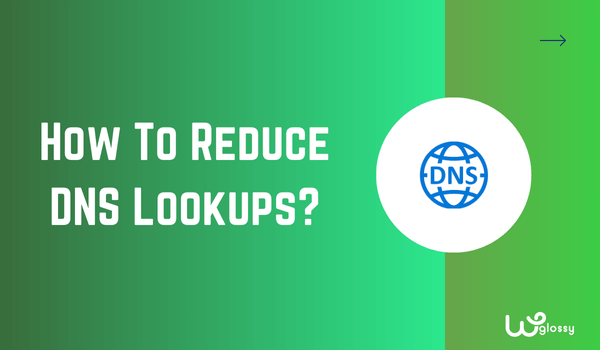
En tant que blogueur, je comprends les inquiétudes que nous ressentons lorsque notre site Web est confronté à une augmentation du taux de rebond. Cela peut se produire pour diverses raisons, et l’une des plus courantes est la recherche DNS. J'ai été confronté à ce problème une fois, et c'est un cauchemar à résoudre, surtout si vous débutez dans les blogs.
Mais ne vous inquiétez pas, je suis là pour vous aider.
Dans ce guide, je vais vous présenter quelques méthodes simples et pratiques en vous expliquant comment réduire les recherches DNS sur WordPress. Cela aidera votre site WordPress à se charger plus rapidement et à garder vos visiteurs engagés. Allons-y et abordons ce problème ensemble !
Qu’est-ce que la recherche DNS dans WordPress et quelle est son importance ?
Avant de commencer avec les méthodes permettant de réduire les recherches DNS, il est essentiel de comprendre le fonctionnement du système de recherche DNS. Le processus est le suivant :
- Recherche du site Web : lorsque nous tapons le nom d'un site Web dans la barre de recherche, le navigateur recherche l'endroit où le site Web est hébergé. Il envoie une requête à un serveur DNS, demandant l'adresse IP associée au nom de domaine.
- Réception de l'adresse IP : Le serveur DNS répond avec la bonne adresse IP. Votre navigateur peut alors se connecter au serveur à cette adresse IP et demander le contenu de votre site Web.
Le problème est que chaque ressource ou service externe utilisé par votre site nécessite une recherche DNS distincte. S'il existe de nombreuses requêtes externes, chacune nécessitant sa propre recherche DNS, cela peut augmenter les temps de chargement et affecter les performances du site. C'est pourquoi il est crucial de réduire les recherches DNS.
Comment vérifier le temps de réponse de la recherche DNS d'un site Web ?
De nombreux outils en ligne peuvent être utilisés pour vérifier le temps de réponse de la recherche DNS d'un site, tels que GTmetrix et Pingdom. Mon préféré est GTmetrix, et pour vous aider, je partagerai un guide étape par étape sur le fonctionnement de l'outil GTmetrix afin que vous puissiez également vérifier le temps de réponse de la recherche DNS de votre site Web.
- Visitez GTmetrix : accédez au site Web GTmetrix et collez l'URL de votre site Web dans le champ prévu. Cliquez sur « Analyser ».
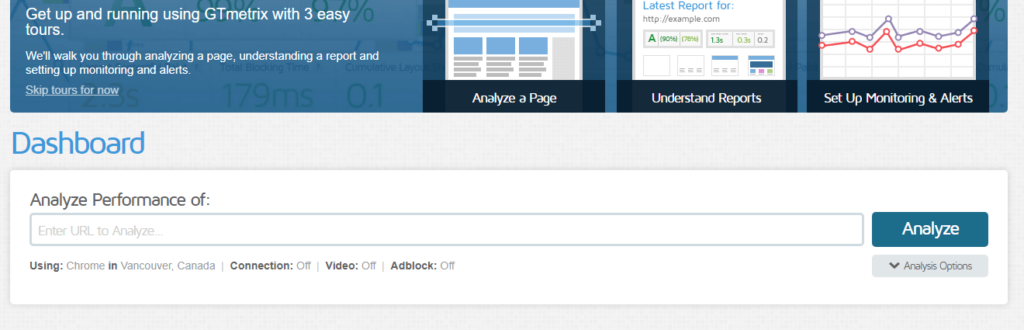
- Créer un compte : Pour utiliser l'outil, vous devez créer un compte gratuit. Ne vous inquiétez pas, la création d'un compte est gratuite.
- Analyser le site : Une fois inscrit, cliquez à nouveau sur « Analyser » pour procéder à l'analyse.
- Afficher le rapport : GTmetrix générera prochainement un rapport détaillé. Faites défiler jusqu'au graphique « Cascade ».
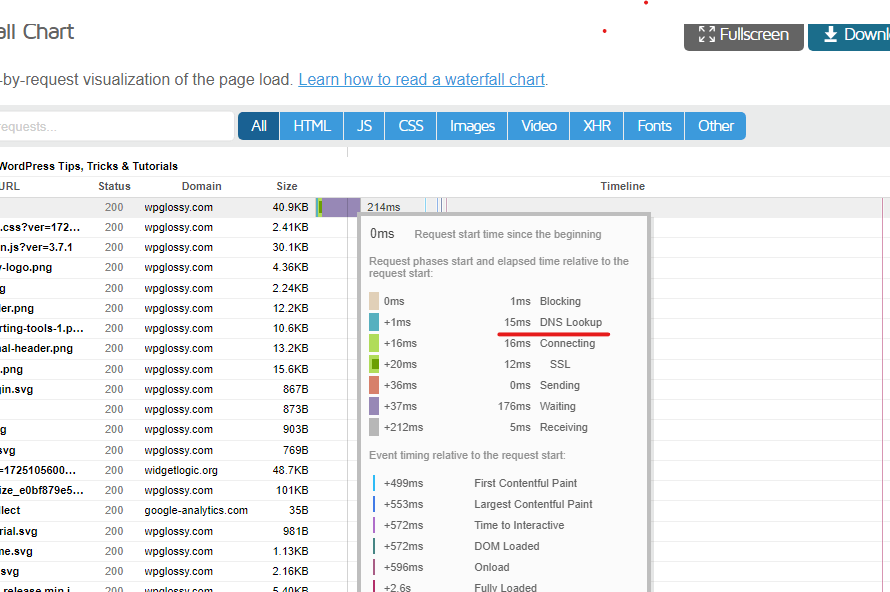
- Vérifiez l'heure de recherche DNS : dans le graphique en cascade, recherchez l'heure de recherche DNS. Idéalement, cela devrait être inférieur à 100 ms. Votre site Web peut être lent en raison de retards de recherche DNS s'ils sont plus élevés.
Stratégies utiles pour réduire les recherches DNS sur WordPress
Voici les cinq stratégies éprouvées pour réduire les recherches DNS sur WordPress.
1. Fournisseur DNS plus rapide
La première solution pour réduire les recherches DNS sur WordPress consiste à utiliser un fournisseur DNS plus rapide. La plupart des sites Web utilisent le service DNS avec leur enregistrement de domaine ; ce service par défaut n'est peut-être pas le plus rapide. C'est la raison pour laquelle vous devriez passer à un fournisseur DNS premium.
Je recommande d'utiliser les forfaits Cloudflare Pro ou Business. Ils ne sont pas seulement livrés avec un service DNS, mais offrent également de nombreuses autres fonctionnalités de sécurité. Vous pouvez également obtenir le service DNS dans le plan gratuit Cloudflare, mais d'autres fonctionnalités premium peuvent ne pas être disponibles.
2. Hébergez des ressources tierces localement
Comme je l'ai mentionné, les temps de recherche DNS peuvent augmenter si votre site s'appuie sur plusieurs ressources tierces, telles que des polices ou des scripts. La solution à ce problème consiste à héberger ces ressources localement. Vous pouvez utiliser des plugins comme le plugin OMGF, qui aide en hébergeant les polices localement.
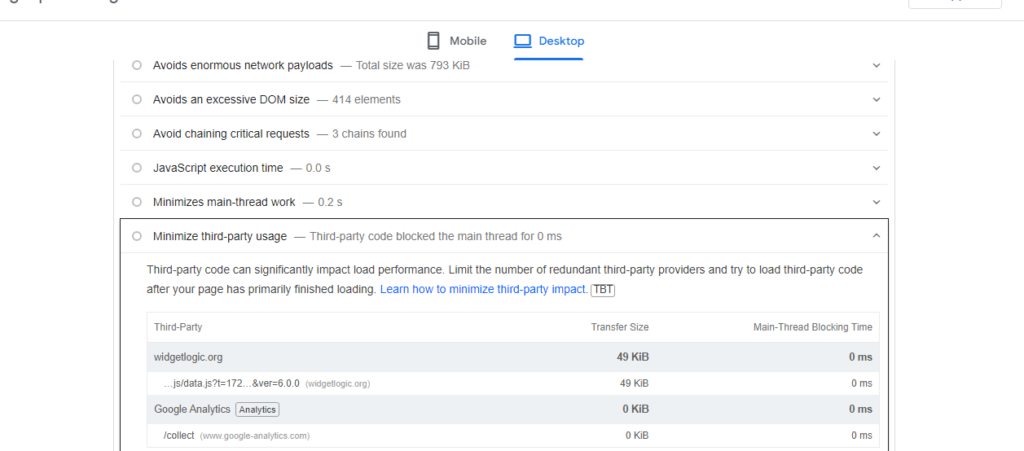
Pour identifier les ressources tierces, utilisez des outils tels que PageSpeed Insights . Entrez l'URL de votre page Web et recherchez l'option « Réduire l'utilisation par des tiers » dans le rapport. Cela mettra en évidence les ressources externes de votre site, vous permettant de décider lesquelles doivent être hébergées localement.

3. Utiliser le cache DNS
La mise en cache DNS est similaire à la mise en cache Web. Il stocke les informations DNS afin que votre navigateur n'ait pas besoin d'effectuer une recherche DNS à chaque fois. Les performances de la mise en cache DNS dépendent de la valeur TTL (durée de vie).
La valeur TTL détermine la durée pendant laquelle les informations DNS sont stockées. Une valeur TTL plus élevée signifie des recherches DNS moins fréquentes. Vous pouvez ajuster les paramètres TTL avec votre registraire de domaine ou votre fournisseur DNS pour améliorer les performances de votre site.
4. Prélecture DNS
La prélecture DNS est un autre moyen précieux de réduire les recherches DNS sur WordPress. Cela permet d'accélérer votre site en effectuant des requêtes DNS à l'avance. Lors de l'affichage de la page actuelle, le navigateur peut effectuer discrètement des recherches DNS pour les liens sur lesquels l'utilisateur pourrait cliquer ensuite.
De cette façon, la page suivante se charge plus rapidement lorsqu'ils cliquent sur un lien car les informations DNS sont déjà disponibles. Il existe deux méthodes pour cela : manuelle et simple, avec l'aide du plugin « Litespeed Cache ».
Voici comment cela fonctionne :
- Accédez à votre tableau de bord WordPress et ouvrez « LiteSpeed Cache ».
- Sélectionnez l'onglet « Paramètres HTML » .
- Entrez les noms de domaine que vous souhaitez pré-extraire dans la zone de champ DNS Prefetch (par exemple, //www.example.com). Ajoutez un domaine par ligne et incluez // avant le nom de domaine.
- Enregistrez vos modifications pour configurer la prélecture DNS.
5. Réduire les serveurs de noms d'hôtes
La cinquième solution pour réduire les recherches DNS sur WordPress consiste à réduire les serveurs de noms d’hôtes. Chaque recherche DNS supplémentaire peut augmenter le temps de chargement de votre site, il est donc essentiel de limiter le nombre de serveurs externes sur lesquels repose votre site.
Tout d’abord, un test sera effectué pour identifier toutes les ressources qui déclenchent des recherches DNS. Passez en revue ces ressources et identifiez celles qui sont importantes. Vous pouvez également utiliser CDN, qui permet de distribuer vos ressources sur un réseau de serveurs plutôt que sur le serveur principal.
Quelques conseils efficaces pour réduire les recherches DNS sur WordPress
Discutons maintenant de quelques-uns des conseils essentiels pour réduire les recherches DNS :
- Minimiser l’utilisation des plugins : chaque plugin peut ajouter des requêtes externes, alors essayez de réduire le nombre de plugins au minimum.
- Combinez les fichiers CSS et JavaScript : combinez les fichiers CSS et JavaScript en fichiers uniques pour réduire le nombre de recherches DNS nécessaires au chargement de ces ressources.
- Activer la mise en cache : configurez la mise en cache des scripts et des ressources nécessaires afin qu'ils n'aient pas besoin d'être recherchés à chaque fois que quelqu'un visite votre site.
- Choisissez soigneusement les plugins : assurez-vous que votre plugin ne provoque pas de recherches DNS. Par exemple, de nombreux plugins de partage de réseaux sociaux peuvent générer de nombreuses requêtes externes, ralentissant votre site.
Foire aux questions (FAQ)
Comment corriger un trop grand nombre de recherches DNS ?
Vous pouvez réduire les recherches DNS en utilisant un fournisseur DNS plus rapide, en hébergeant localement des ressources tierces, en utilisant la mise en cache DNS et en activant la prélecture DNS.
A quoi sert la recherche DNS ?
La recherche DNS convertit le nom de domaine d'un site Web en adresse IP, permettant à votre navigateur de localiser et de charger le site.
Que se passe-t-il lorsque la recherche DNS échoue ?
Lorsque les recherches DNS échouent, le navigateur ne peut pas trouver l'adresse IP du domaine, ce qui empêche le chargement du site Web et affiche un message d'erreur.
Conclusion
C'est ça! Vous avez trouvé avec succès la solution pour réduire les recherches DNS sur WordPress. Les méthodes et astuces partagées sont autant de moyens efficaces pour résoudre ce problème. N'oubliez pas de vérifier le temps de réponse de la recherche DNS avant de mettre en œuvre des solutions.
N'oubliez pas qu'un site lent n'est pas toujours dû aux recherches DNS. D'autres facteurs tels que des images de grande taille, un code non optimisé, un trop grand nombre de plugins et des problèmes de configuration du serveur d'hébergement peuvent tous contribuer à ralentir les temps de chargement. Alors, abordez soigneusement tous les problèmes potentiels !
